标签:
本文涉及到的硬件与软件
交换机:H3C S3600-28TP-SI
tftp软件:tftpd32小软件
升级的文件:S36SI_E-CMW310-R1702P44.zip
关于升级的文件说明如下:
S36SI_E-CMW310-R1702P44-S168.bin 168-bit SSH encryption application
S3600_V606.btm bootrom (downloaded by network port)
H3C-http3.2.1-0001.web web (downloaded by network port)
config.def default configuration file
第一部分:上传的所需的升级文件到交换机的Flash空间
对于三层交换系统版本升级、笔者常使用如下两种方法,两种方法都需要将交换机与pc端形成局域网络、
方法一、在pc端,开启tftp服务,交换机使用get获取pc端的升级文件
方法二、在交换机上开启ftp服务,在PC端访问并上传升级文件
一、使用pc端开启tftpd32服务,交换机作为客户端get升级文件
(1)在pc打开tftp软件,只需要打开即可,不需要配置,如下图所示:
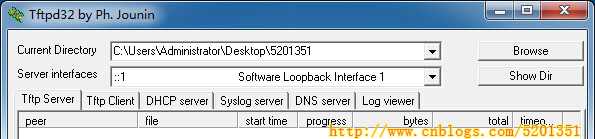
其中默认的根目录也即是tftpd32.exe软件所在的目录,我们需要将4个升级所用的文件解压到此处
(2)在交换上的用户模式下,分别get这4个文件,如果空间不够大,可以备分原有的文件、再进行删除
<H3C>tftp 172.16.1.100 get config.def //缺省的配置文件 <H3C>tftp 172.16.1.100 get S3600_V606.btm //bootrom文件 <H3C>tftp 172.16.1.100 get H3C-http3.2.1-0001.web //交换机web管理的网页文件 <H3C>tftp 172.16.1.100 get S36SI_E-CMW310-R1702P44-S168.bin //交换机的主机软件
二、使用交换机上开启ftp服务的方式上传升级文件
(1)配置交换机,开启ftp服务
<H3C>system-view //进入系统视图 [H3C]ftp server enable //开启ftp服务 [H3C]local-user admin //创建admin用户 [H3C-luser-admin] password cipher 5201351 //设置密码 [H3C-luser-admin] service-type ftp //将此用户应用于ftp服务,ftp服务不需要配置level级别
(2)接下来我们在PC端就可以使用ftp的方式访问交换机了,根据提示输入用户名、密码,并逐一上传那4个升级所需的文件
第二部分:配置交换机,使交换机能使用上传的升级文件
(1)配置交换机,输入如下命令即可。
<H3C>boot bootrom s3600_v606.btm //指定交换机下次启动升级的bootrom文件 <H3C>boot boot-loader s36si_e-cmw310-r1702p44-s168.bin //指定交换机下次启动使用的主机软件
配置完成后、我们可以使用display boot-loader命令可以用来显示交换机下次启动所采用的主机软件(.bin文件)。
尊重别人的劳动成果 转载请务必注明出处:http://www.cnblogs.com/5201351/p/4386720.html
标签:
原文地址:http://www.cnblogs.com/5201351/p/4386720.html